本記事では自分で描いた(もしくは撮った)絵をcanvaでいい感じに加工してNFTに出品する方法について解説します。
そのまんまですね。
そもそもcanvaとは大変優秀なツールでして、私もブログ運営で本当にお世話になっているのですが、今回も非常によく働いてくれました。
というのもまずNFTアートに最適な画像サイズは「2,000×2,000px」だと言われています。
まぁ見栄えがいいんでしょうね。
今稼いでいるNFTプレイヤーはそうしたサイズ感は非常に大切にし、自分のコレクションは全て統一したサイズにしています。
こういったデザインにこだわらなければNFTアートは成立しません。
ですが普通に撮った写真を「2,000×2,000px」に変更するのはなかなか難しいです。
また画像ですが、例えば「OpenSea」に出品するのであれば
- JPG
- PNG
- GIF
- SVG
のいずれかが望ましいと言われております。
しかしこうしたファイル間移動も自由にできないはずです。
そこで何かおすすめなアプリはないかと探していたところ、今回のcanvaが非常に活躍してくれたんです。
例えばこのcanvaであれば先ほど言った適正サイズも自由に変更でき、ファイル間移動も自由に行えます。
またさまざまな編集機能がついているので、例えば過去に撮った写真を加工したいと思った時、その写真に何か邪魔なものが写ってしまっていても、それもリムーバー機能で削除することができます。
また今のcanvaはAI機能もついているので、そもそもオリジナルな画像を簡単に作成することができるんです。
さらにこのcanvaはスマホでも扱えますからね。
非常に便利です。
本記事でcanvaの魅力をこれ以上語ることはしませんが、とにかくこのNFTアート活動にもこのcanvaは非常に相性がいいというわけなのです。
本記事ではそんなcanvaを使って、既存の写真をNFTに出品するためにいい感じに加工する流れを見ていきます。
NFT化したい作品を用意する
まずはNFT化したい作品を用意します。
今回は既存のスマホのデータに残っている写真ということなので、私は過去に撮った以下の写真を今回加工していきたいと思います。

こんななんの変哲もない一枚の写真を果たしてcanvaはいい感じにアートにしてくれるのでしょうか?
そもそも特に著作権とかも絡んでいなそうなので、このままの状態でも出品できそうですが、確実に売れ残るので編集していきます。
ちなみにこの時はまだ写真のサイズにこだわらなくても大丈夫です。
後からcanvaで好きなだけリサイズできます。
canvaにアクセス
続いて今回の主役であるcanvaにアクセスします。
ちなみに今回の話の大前提として「canvapro」の契約が必須となります。
年間1万円弱ですので、お金に余裕があってまだ契約していない人は以下の記事を参考にcanvaproの契約を済ませてください。
canvaにアクセスしたら↓の画面に変わります。
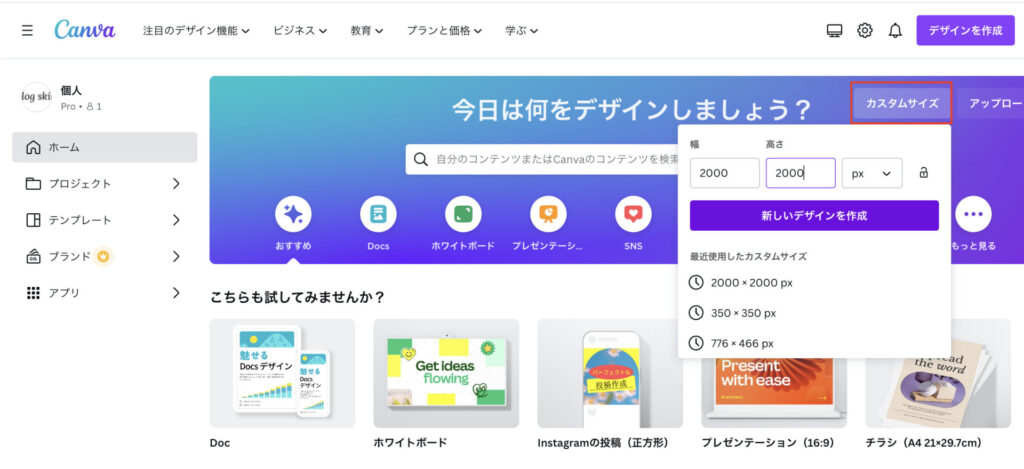
赤い枠で囲った「カスタムサイズ」を押し、NFTアートに最適な画像サイズと言われている「2,000×2,000px」に設定し、「新しいデザインを作成」に進みます。
まずはこれで最適なサイズを設定することができました。
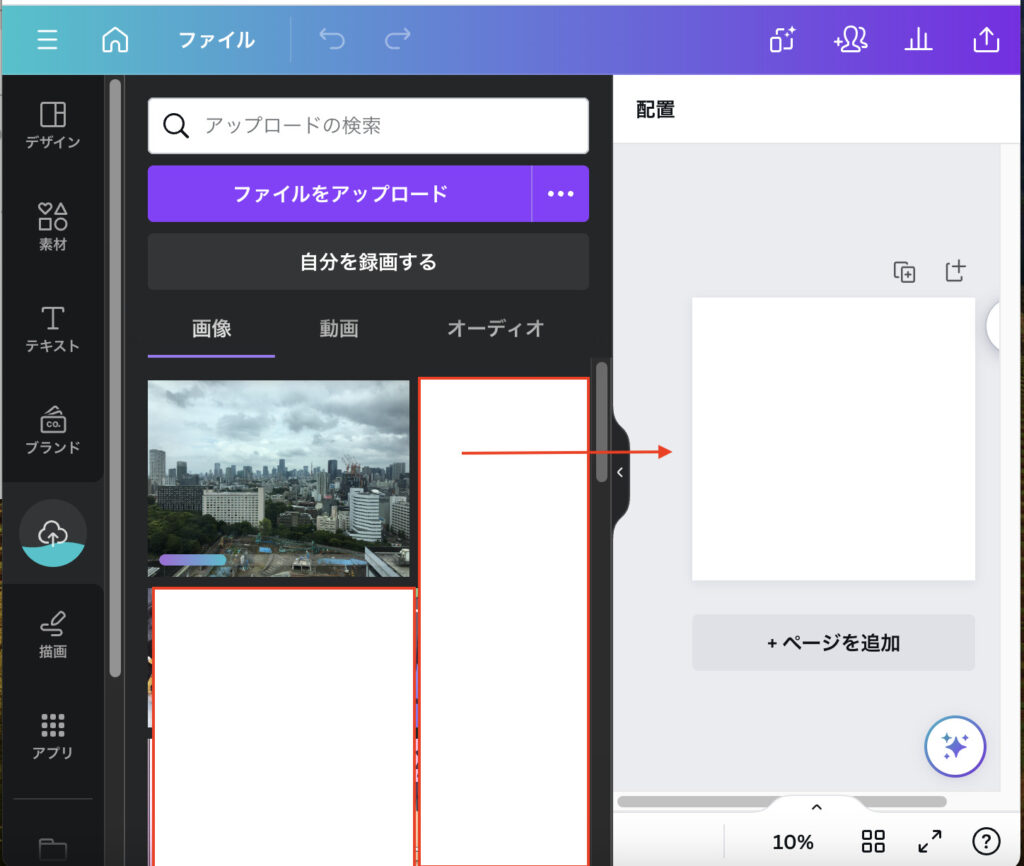
続いて加工したい写真をcanva内にドラッグし、右側の編集画面に再ドラッグします。
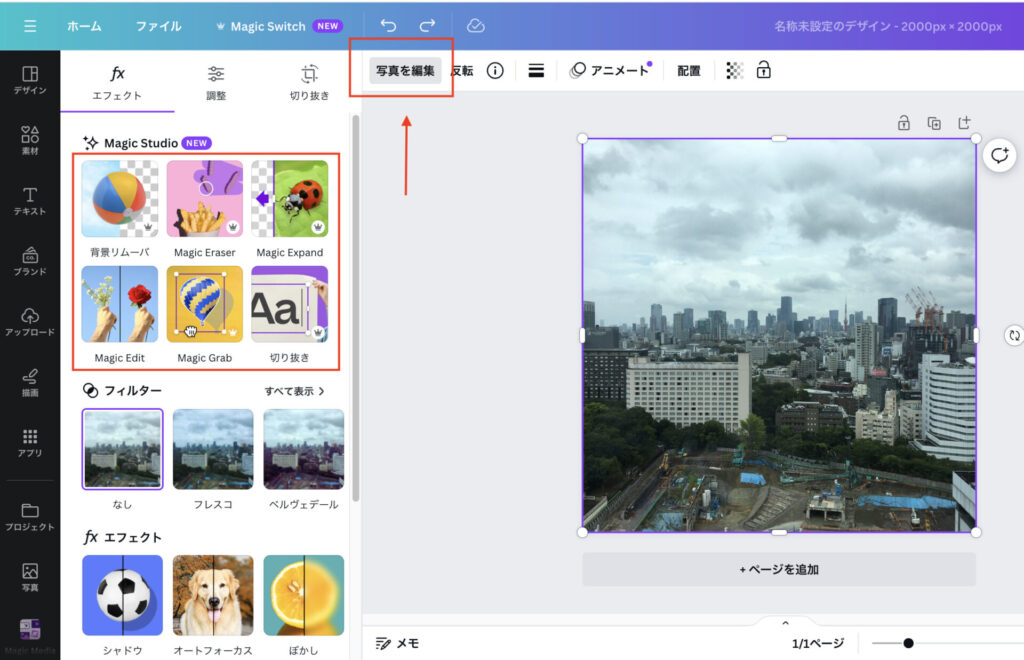
写真の上でクリックすると、左上に「写真を編集」というタブが出現します。
その中にいくと、canvaproならではのさまざまな便利なツールボタンが出現します。
例えば今回の写真は「背景」が曇りですよね。
そこで「背景リムーバ」という機能を使うと、
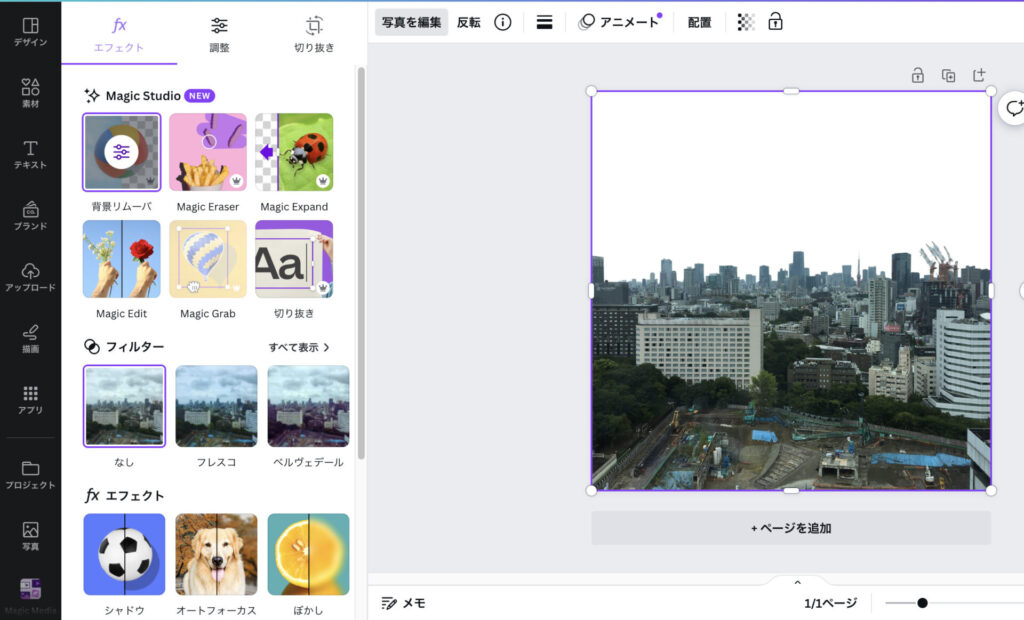
こんな感じで曇りの背景を消してくれます。
こういったcanvaproならではのツールを使うことで、些細な写真でもアート風に仕上げられます。
またこの写真は手前にある工事地帯が少し気になります。
そんな時このcanvaのMagic Eraserを使うとこんな感じで邪魔な部分を自然に消してくれます。
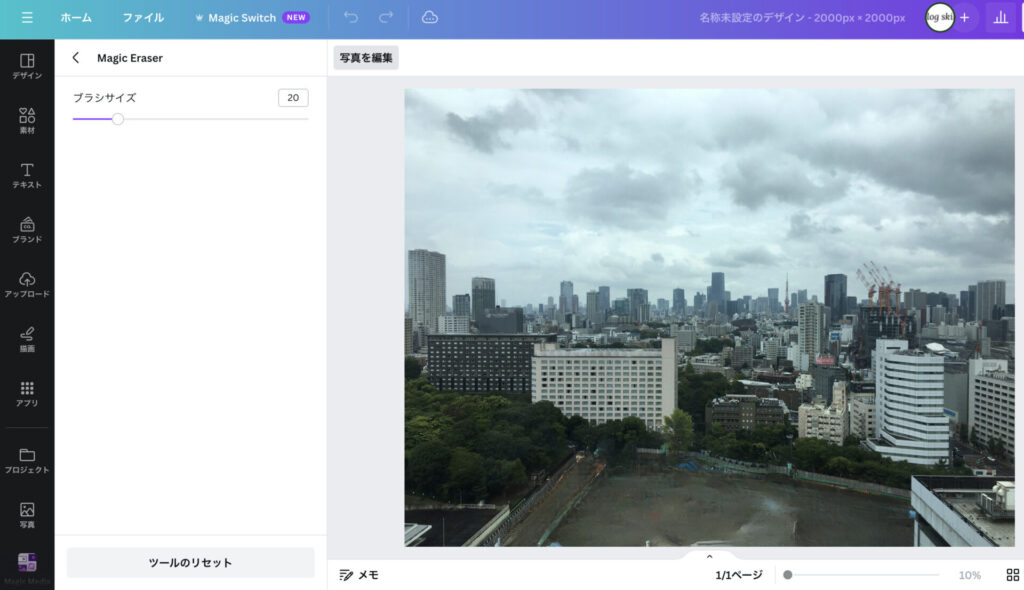
↑こんな感じで。
すごいんですよね。
このcanvaを使えば些細な写真もアートに変えられるし、サイズも自由に変更できるので、NFTアートが非常に捗ります。
あとは、どんどん作って、使って、NFT活動を活性化させていきましょう。
肝心のNFTの出品方法に関してですが、出品したいマーケットプレイスによります。
「OpenSea」であれば以下の記事でそのやり方について解説しておりますので、ぜひ参考にしてみてください。

絵をcanvaでいい感じに加工してNFTに出品する方法.jpg)

絵をcanvaでいい感じに加工してNFTに出品する方法-300x158.jpg)
コメント